2019 OPEL INSIGNIA BREAK infotainment
[x] Cancel search: infotainmentPage 164 of 375
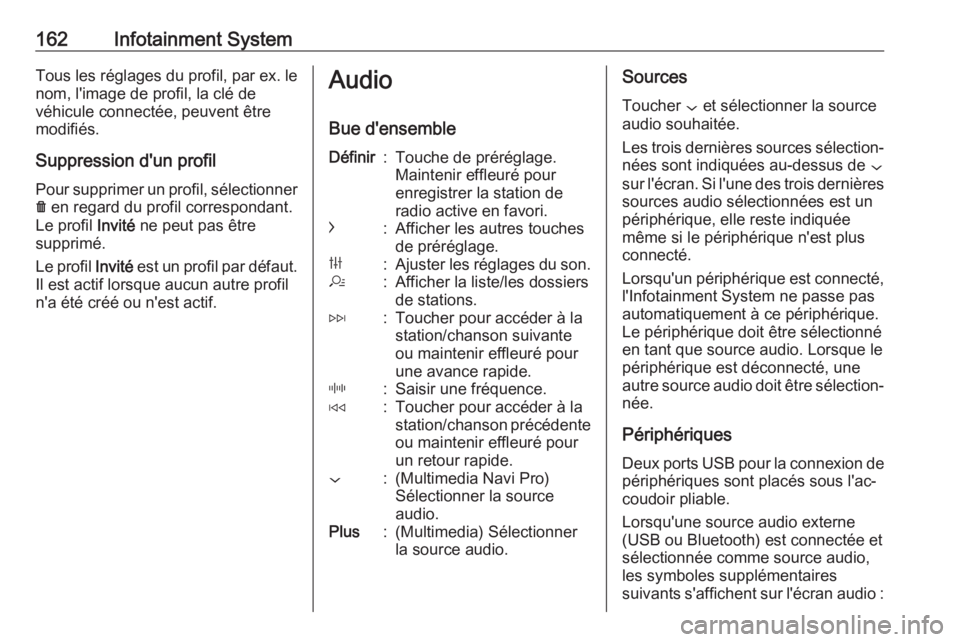
162Infotainment SystemTous les réglages du profil, par ex. lenom, l'image de profil, la clé de
véhicule connectée, peuvent être
modifiés.
Suppression d'un profil
Pour supprimer un profil, sélectionner f en regard du profil correspondant.
Le profil Invité ne peut pas être
supprimé.
Le profil Invité est un profil par défaut.
Il est actif lorsque aucun autre profil
n'a été créé ou n'est actif.Audio
Bue d'ensembleDéfinir:Touche de préréglage.
Maintenir effleuré pour
enregistrer la station de
radio active en favori.c:Afficher les autres touches
de préréglage.b:Ajuster les réglages du son.a:Afficher la liste/les dossiers
de stations.e:Toucher pour accéder à la
station/chanson suivante
ou maintenir effleuré pour
une avance rapide._:Saisir une fréquence.d:Toucher pour accéder à la
station/chanson précédente
ou maintenir effleuré pour
un retour rapide.::(Multimedia Navi Pro)
Sélectionner la source
audio.Plus:(Multimedia) Sélectionner
la source audio.Sources
Toucher : et sélectionner la source
audio souhaitée.
Les trois dernières sources sélection‐ nées sont indiquées au-dessus de :
sur l'écran. Si l'une des trois dernières
sources audio sélectionnées est un
périphérique, elle reste indiquée
même si le périphérique n'est plus
connecté.
Lorsqu'un périphérique est connecté, l'Infotainment System ne passe pas
automatiquement à ce périphérique.
Le périphérique doit être sélectionné
en tant que source audio. Lorsque le
périphérique est déconnecté, une
autre source audio doit être sélection‐
née.
Périphériques Deux ports USB pour la connexion de
périphériques sont placés sous l'ac‐
coudoir pliable.
Lorsqu'une source audio externe
(USB ou Bluetooth) est connectée et
sélectionnée comme source audio,
les symboles supplémentaires
suivants s'affichent sur l'écran audio :
Page 165 of 375
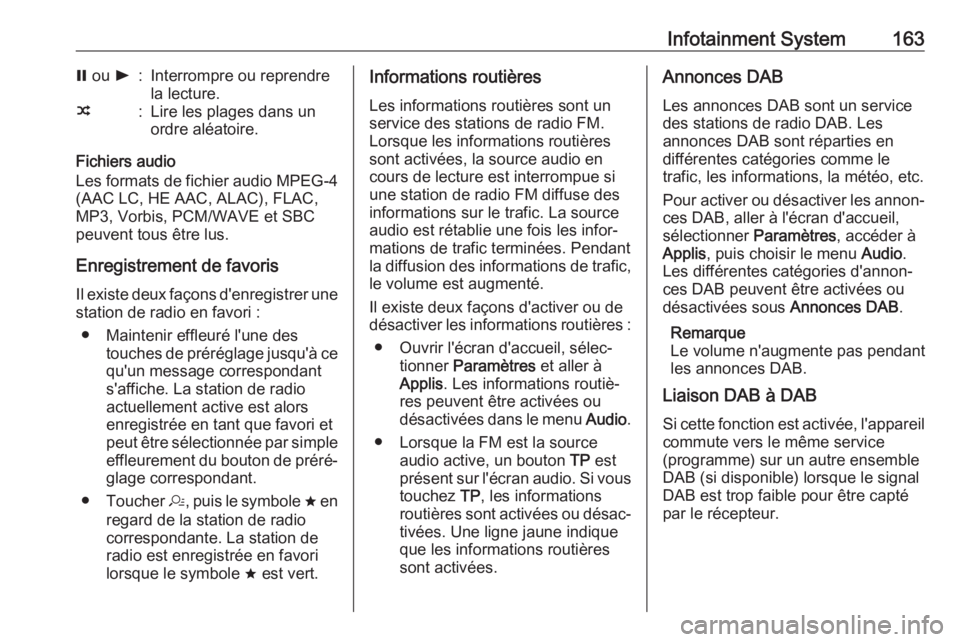
Infotainment System163= ou l:Interrompre ou reprendre
la lecture.n:Lire les plages dans un
ordre aléatoire.
Fichiers audio
Les formats de fichier audio MPEG-4
(AAC LC, HE AAC, ALAC), FLAC,
MP3, Vorbis, PCM/WAVE et SBC
peuvent tous être lus.
Enregistrement de favoris
Il existe deux façons d'enregistrer une
station de radio en favori :
● Maintenir effleuré l'une des touches de préréglage jusqu'à ce
qu'un message correspondant
s'affiche. La station de radio
actuellement active est alors
enregistrée en tant que favori et
peut être sélectionnée par simple effleurement du bouton de préré‐ glage correspondant.
● Toucher a, puis le symbole ; en
regard de la station de radio
correspondante. La station de
radio est enregistrée en favori
lorsque le symbole ; est vert.
Informations routières
Les informations routières sont un
service des stations de radio FM.
Lorsque les informations routières
sont activées, la source audio en
cours de lecture est interrompue si
une station de radio FM diffuse des
informations sur le trafic. La source
audio est rétablie une fois les infor‐
mations de trafic terminées. Pendant
la diffusion des informations de trafic,
le volume est augmenté.
Il existe deux façons d'activer ou de
désactiver les informations routières :
● Ouvrir l'écran d'accueil, sélec‐ tionner Paramètres et aller à
Applis . Les informations routiè‐
res peuvent être activées ou
désactivées dans le menu Audio.
● Lorsque la FM est la source audio active, un bouton TP est
présent sur l'écran audio. Si vous touchez TP, les informations
routières sont activées ou désac‐
tivées. Une ligne jaune indique
que les informations routières
sont activées.Annonces DAB
Les annonces DAB sont un servicedes stations de radio DAB. Les
annonces DAB sont réparties en
différentes catégories comme le
trafic, les informations, la météo, etc.
Pour activer ou désactiver les annon‐ ces DAB, aller à l'écran d'accueil,
sélectionner Paramètres, accéder à
Applis , puis choisir le menu Audio.
Les différentes catégories d'annon‐ ces DAB peuvent être activées ou
désactivées sous Annonces DAB.
Remarque
Le volume n'augmente pas pendant
les annonces DAB.
Liaison DAB à DAB
Si cette fonction est activée, l'appareil
commute vers le même service
(programme) sur un autre ensemble
DAB (si disponible) lorsque le signal
DAB est trop faible pour être capté
par le récepteur.
Page 166 of 375

164Infotainment SystemPour activer ou désactiver la liaison
DAB à DAB, ouvrir l'écran d'accueil,
sélectionner Paramètres, accéder à
l'onglet Applis, puis activer ou désac‐
tiver la fonction dans le menu Audio.
Liaison DAB à FM Cette fonction active la commutation
entre une station DAB et une station
FM correspondante et vice versa.
Si cette fonction est activée, l'appareil
commute vers une station FM corres‐ pondante du service DAB actif (si
disponible) lorsque le signal DAB est
trop faible pour être capté par le
récepteur.
Pour activer ou désactiver la liaison
DAB à FM, ouvrir l'écran d'accueil,
sélectionner Paramètres, accéder à
l'onglet Applis, puis activer ou désac‐
tiver la fonction dans le menu Audio.
Ajustement des réglages du son
Pour ajuster les réglages du son,
toucher b. Les réglages suivants
peuvent être ajustés :
● Equalizer
● Fondu/balanceNavigation
Système de navigation Cette application correspond unique‐
ment à Multimedia Navi Pro.
Pour chaque profil, les conditions
d'utilisation et une déclaration de
confidentialité de la fonction de navi‐
gation doivent être acceptées au
premier démarrage de l'application
de navigation. Après une brève
présentation de la fonction de navi‐
gation connectée, la déclaration de
confidentialité de la fonction de navi‐
gation prédictive doit également être
acceptée.Vue d'ensemble*:Saisir une adresse ou un mot-
clé.;:Mémoriser l'adresse en tant que
favori.':Afficher les adresses récentes.&:Fermer la barre d'adresse.+:Zoom avant.–:Zoom arrière.%:Aller au menu Options.7:Afficher la liste des informations
trafic (connexion réseau obliga‐
toire).
N | Mainzer Straße : toucher pour affi‐
cher des informations supplémentai‐
res sur le lieu actuel.
Options de navigation Les réglages suivants peuvent êtreajustés dans le menu Options % :
● Vue Carte
● Activer/désactiver le trafic sur la carte et le calcul automatique de
nouvel itinéraire
● Sélectionner les points d'intérêt à
afficher sur la carte
Page 167 of 375
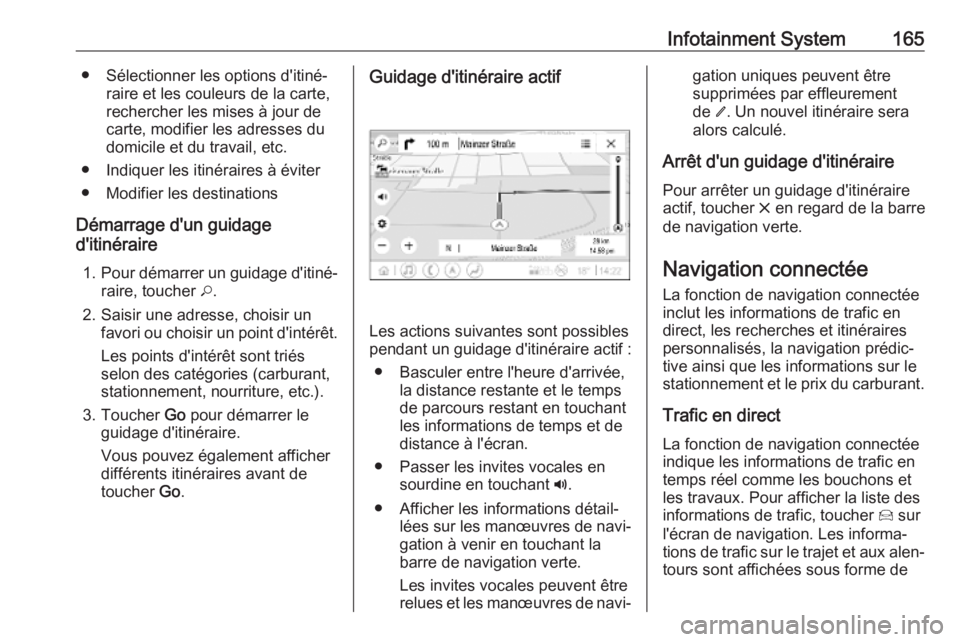
Infotainment System165● Sélectionner les options d'itiné‐raire et les couleurs de la carte,
rechercher les mises à jour de
carte, modifier les adresses du
domicile et du travail, etc.
● Indiquer les itinéraires à éviter
● Modifier les destinations
Démarrage d'un guidage
d'itinéraire
1. Pour démarrer un guidage d'itiné‐
raire, toucher *.
2. Saisir une adresse, choisir un favori ou choisir un point d'intérêt.
Les points d'intérêt sont triés
selon des catégories (carburant,
stationnement, nourriture, etc.).
3. Toucher Go pour démarrer le
guidage d'itinéraire.
Vous pouvez également afficher
différents itinéraires avant de
toucher Go.Guidage d'itinéraire actif
Les actions suivantes sont possibles
pendant un guidage d'itinéraire actif :
● Basculer entre l'heure d'arrivée, la distance restante et le temps
de parcours restant en touchant
les informations de temps et de
distance à l'écran.
● Passer les invites vocales en sourdine en touchant ?.
● Afficher les informations détail‐ lées sur les manœuvres de navi‐
gation à venir en touchant la
barre de navigation verte.
Les invites vocales peuvent être
relues et les manœuvres de navi‐
gation uniques peuvent être
supprimées par effleurement
de /. Un nouvel itinéraire sera
alors calculé.
Arrêt d'un guidage d'itinéraire Pour arrêter un guidage d'itinéraire
actif, toucher & en regard de la barre
de navigation verte.
Navigation connectée La fonction de navigation connectée
inclut les informations de trafic en
direct, les recherches et itinéraires
personnalisés, la navigation prédic‐
tive ainsi que les informations sur le
stationnement et le prix du carburant.
Trafic en direct La fonction de navigation connectée
indique les informations de trafic en
temps réel comme les bouchons et
les travaux. Pour afficher la liste des
informations de trafic, toucher 7 sur
l'écran de navigation. Les informa‐
tions de trafic sur le trajet et aux alen‐ tours sont affichées sous forme de
Page 168 of 375
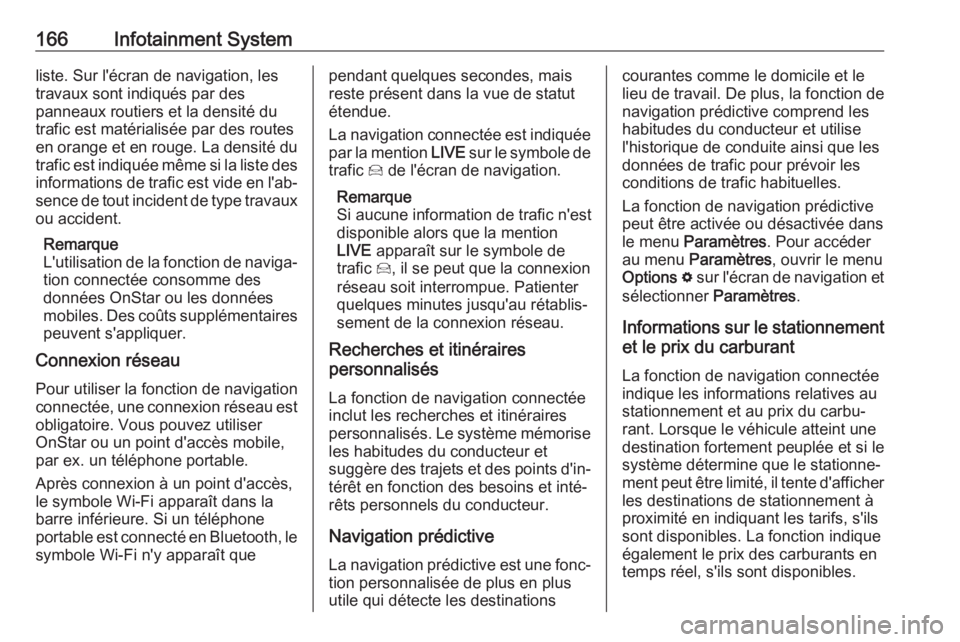
166Infotainment Systemliste. Sur l'écran de navigation, les
travaux sont indiqués par des
panneaux routiers et la densité du
trafic est matérialisée par des routes
en orange et en rouge. La densité du trafic est indiquée même si la liste des informations de trafic est vide en l'ab‐
sence de tout incident de type travaux ou accident.
Remarque
L'utilisation de la fonction de naviga‐
tion connectée consomme des
données OnStar ou les données
mobiles. Des coûts supplémentaires
peuvent s'appliquer.
Connexion réseau
Pour utiliser la fonction de navigation
connectée, une connexion réseau est
obligatoire. Vous pouvez utiliser
OnStar ou un point d'accès mobile,
par ex. un téléphone portable.
Après connexion à un point d'accès,
le symbole Wi-Fi apparaît dans la
barre inférieure. Si un téléphone
portable est connecté en Bluetooth, le symbole Wi-Fi n'y apparaît quependant quelques secondes, mais
reste présent dans la vue de statut
étendue.
La navigation connectée est indiquée par la mention LIVE sur le symbole de
trafic 7 de l'écran de navigation.
Remarque
Si aucune information de trafic n'est
disponible alors que la mention
LIVE apparaît sur le symbole de
trafic 7, il se peut que la connexion
réseau soit interrompue. Patienter
quelques minutes jusqu'au rétablis‐
sement de la connexion réseau.
Recherches et itinéraires
personnalisés
La fonction de navigation connectée
inclut les recherches et itinéraires personnalisés. Le système mémorise les habitudes du conducteur et
suggère des trajets et des points d'in‐
térêt en fonction des besoins et inté‐
rêts personnels du conducteur.
Navigation prédictive La navigation prédictive est une fonc‐
tion personnalisée de plus en plus
utile qui détecte les destinationscourantes comme le domicile et le
lieu de travail. De plus, la fonction de
navigation prédictive comprend les
habitudes du conducteur et utilise
l'historique de conduite ainsi que les
données de trafic pour prévoir les
conditions de trafic habituelles.
La fonction de navigation prédictive
peut être activée ou désactivée dans
le menu Paramètres . Pour accéder
au menu Paramètres , ouvrir le menu
Options % sur l'écran de navigation et
sélectionner Paramètres.
Informations sur le stationnement et le prix du carburant
La fonction de navigation connectée
indique les informations relatives au
stationnement et au prix du carbu‐
rant. Lorsque le véhicule atteint une
destination fortement peuplée et si le
système détermine que le stationne‐
ment peut être limité, il tente d'afficher les destinations de stationnement à
proximité en indiquant les tarifs, s'ils
sont disponibles. La fonction indique
également le prix des carburants en
temps réel, s'ils sont disponibles.
Page 169 of 375

Infotainment System167Pour afficher les informations de
stationnement et de prix des carbu‐
rants ainsi que les heures d'ouverture
et les numéros de téléphone, s'ils
sont accessibles, toucher le point d'intérêt sur la carte ou consulter lesrésultats de la recherche de points
d'intérêt.
Mises à jour de carte en ligne La carte de navigation peut être mise à jour lorsqu'une nouvelle version est
disponible. Les mises à jour sont
également basées sur les habitudes de conduite du conducteur et privilé‐
gient les mises à jour des lieux où il
se rend généralement.
Pour mettre à jour la carte de naviga‐ tion, une connexion réseau est
nécessaire. Le menu Paramètres du
menu Options % précise si le contenu
de la carte est à jour. Si vous le
souhaitez, la mise à jour automatique
des cartes peut être activée. En outre, un message s'affiche si la mise à jour
dépasse 250 Mo.Reconnaissance vocale
Informations générales Reconnaissance vocale intégrée Cette application correspond unique‐
ment à Multimedia Navi Pro.
La reconnaissance vocale intégrée
de l'Infotainment System vous permet
d'utiliser différentes fonctions de l'In‐
fotainment System par entrée vocale.
Elle reconnaît les commandes et les
séquences numériques. Les
commandes et les suites de chiffres
peuvent être prononcées sans pause entre les mots.
En cas d'opération ou de commande
incorrecte, la reconnaissance vocale
envoie un message visuel et/ou
acoustique et invite à entrer à
nouveau la commande souhaitée. En
outre, la reconnaissance vocale
confirme les commandes importantes et vous interroge si nécessaire.
En général, il existe différents
moyens d'énoncer des commandes
pour réaliser les actions souhaitées.Remarque
Pour éviter que des conversations à
l'intérieur du véhicule ne déclen‐
chent les fonctions du système de
façon involontaire, la reconnais‐
sance vocale ne démarre pas tant
qu'elle n'a pas été activée.
Le système ne peut être actionné
que par le conducteur.
RemarquePrise en charge des langues ● Certaines des langues disponi‐ bles pour l'affichage d'informa‐
tions ne sont pas disponibles
pour la reconnaissance vocale.
● Si la langue d'affichage actuelle‐ ment sélectionnée n'est pas prise
en charge par la reconnaissance vocale, cette dernière n'est pas
disponible.
Dans ce cas, la sélection d'une autre langue est nécessaire pour
contrôler l'Infotainment System
par entrée vocale.Saisie d'adresse de destination
La saisie d'adresse est uniquement
disponible dans la langue du pays de
votre destination.
Page 170 of 375

168Infotainment SystemPar ex., pour saisir une adresse en
France, l'affichage et la reconnais‐
sance vocale doivent être définis en
français.
Remarque
Dans les pays multilingues,
plusieurs langues peuvent être utili‐
sées.
Par ex. le français, l'allemand ou
l'italien peuvent être utilisés pour la
Suisse.Ordre d'entrée pour les adresses de
destinations
L'ordre dans lequel les parties d'une
adresse doivent être entrées avec le
système de reconnaissance vocale
dépend du pays où se trouve la desti‐ nation.
Remarque
Le système ne fonctionne qu'avec
des adresses complètes. La ville et
la rue doivent être saisies.
Configuration de la reconnaissance
vocale
Plusieurs réglages et adaptations
pour la reconnaissance vocale inté‐
grée de l'Infotainment System
peuvent être effectués, comme la
fréquence des confirmations de
commande par l'utilisateur ou le
niveau de détails du retour envoyé
par le système.
Pour configurer la reconnaissance vocale, sélectionner Paramètres sur
l'écran d'accueil, puis Système I
Voix .
Longueur d\'invite La longueur de l'invite peut être défi‐nie sur Approfondie , Brève ou Auto .
Lorsque l'option est définie sur Auto,
le système apporte des retours plus
détaillés au début de sa première utili‐ sation. Le système s'adapte automa‐
tiquement à vos habitudes d'énoncia‐
tion. Plus vous vous familiarisez avec le système, moins le retour envoyé
par le système est détaillé.
Pour configurer la longueur de l'invite,
sélectionner Paramètres sur l'écran
d'accueil, puis Système I Voix I
Longueur d\'invite .Application d'intercommunication
vocale
L'application d'intercommunication
vocale de l'Infotainment System
permet d'accéder aux commandes de reconnaissance vocale d'un smart‐
phone.
Pour activer la reconnaissance
vocale sur un smartphone, maintenir
effleuré w sur le volant lorsque la
projection de téléphone est active.
La disponibilité de cette fonction
dépend du smartphone. Pour plus d'informations sur la compatibilité,
consulter notre site Internet.
Utilisation
Activation de la reconnaissance
vocale
Remarque
La reconnaissance vocale n'est
possible que pendant un appel télé‐
phonique actif.
1. Appuyer sur w au volant.
Le système audio est mis en sour‐ dine, un message vocal vous
Page 171 of 375

Infotainment System169invite à prononcer une commande
et des menus d'aide avec les
commandes les plus importantes
actuellement disponibles s'affi‐
chent sur l'affichage d'informa‐
tions. Il est vivement recom‐
mandé de suivre les formulations
suggérées par le système.
Ne pas parler lorsque le symbole
de reconnaissance vocale est
rouge et qu'aucun bip n'a été
émis.
2. Dès que la reconnaissance vocale est prête à recevoir une
entrée vocale, un bip est émis. Le
symbole de reconnaissance
vocale passe au vert.
3. Commencer avec une commande
vocale pour initier une fonction dusystème (par ex. écouter une
station radio préréglée).
Réglage du volume des invites
vocales
Tourner ) sur le panneau de
commande ou appuyer sur À ou
Á au volant vers le haut ou vers le
bas pendant une invite vocale.Interruption d'une invite vocale
Une invite vocale peut être interrom‐
pue par une brève pression sur w au
volant.
Un bip est immédiatement émis ; le symbole de reconnaissance vocale
passe au vert et une commande peut être prononcée sans attendre.
Annulation d'une séquence de
dialogue
Il existe plusieurs moyens d'annuler
une séquence de dialogue et de
désactiver la reconnaissance
vocale :
● Dites « Annuler ».
● Appuyer sur n au volant.
● Appuyer sur ; sur le panneau de
commande.
● Sélectionner & ou < dans le
menu Aide.Dans les situations suivantes, une
séquence de dialogue est automati‐
quement annulée :
● Si vous ne prononcez pas de commande pendant une certainepériode
● Si vous prononcez des comman‐
des non reconnues par le
système
Fonctionnement via les
commandes vocales
La reconnaissance vocale peut
comprendre les commandes directes
mentionnant l'application et l'action.
Pour de meilleurs résultats : ● Écouter l'invite vocale et attendre
le bip ou le symbole de recon‐
naissance vocale vert avant
d'énoncer une commande ou de
répondre.
● Dire « Aide » ou lire les exemples
de commande à l'écran.